您现在的位置是:网站首页> 编程资料编程资料
win7怎么添加筛选器并使用快速搜索功能?_windows7_Windows系列_操作系统_
![]() 2023-12-25
136人已围观
2023-12-25
136人已围观
简介 win7怎么添加筛选器并使用快速搜索功能?_windows7_Windows系列_操作系统_
作为市场占有率仍高据第一的经典系统,win7的搜索功能备受关注。那么,搜索功能如何使用?如何快速便捷的找到需要的文件?
让我们首先来看一下,win7搜索的界面。搜索框在文件管理器右上角,更加明显醒目,输入自动搜索
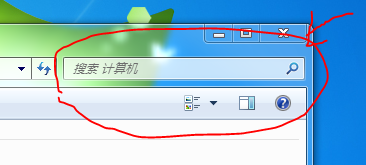
进入正题。win7搜索可查找在当前文件夹及其子文件夹中的所有符合要求文件。其中可用“?”、“*”或者空格,都代表任意多个字符。如图。(这与一般理解中?代表单个字符不同,也是win7与xp系统不同之处)
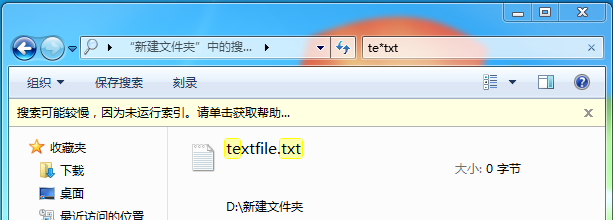
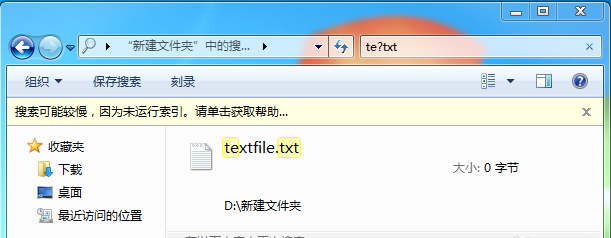
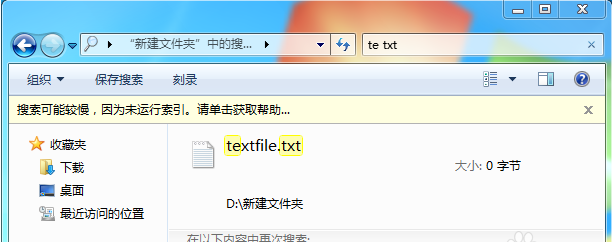
其二即是,如果想要搜索的不只是文件名,而是包括文件内容的话,则需在“组织——文件夹和搜索选项”中进行设置,如图。也可在此更改压缩包搜索选项
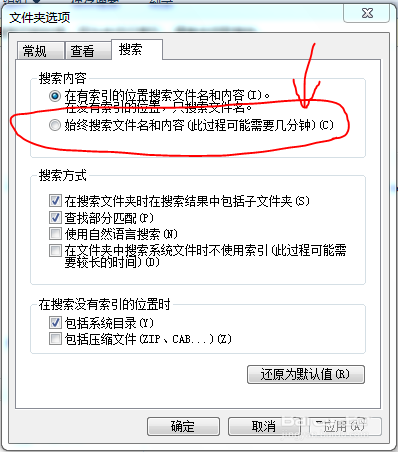
其三,若想筛选出指定大小及修改时间的文件,可在搜索框下方菜单中选择相应的;(也可在 大小: 后直接输入,如“<指定大小”“>指定大小”或者两者同时使用,会自动识别该符号,日期同理)
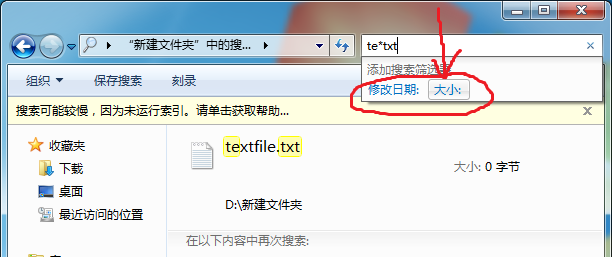
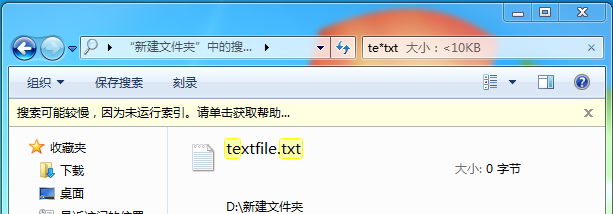
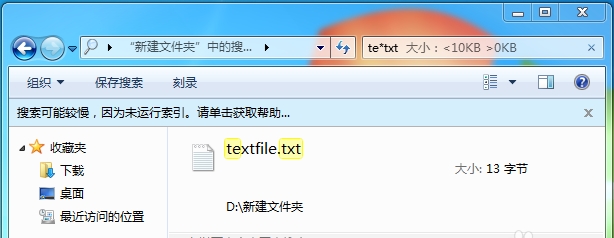
相关推荐:
相关内容
- Win7系统怎么显示本地连接图标?Win7显示本地连接图标的方法_windows7_Windows系列_操作系统_
- win7系统安全更新补丁KB4022722下载地址 32位/64位 (附KB4022722修改内容)_windows7_Windows系列_操作系统_
- win7如何查看电脑是多少位系统?电脑查看系统位数的方法_windows7_Windows系列_操作系统_
- Win7系统在安装软件的时候弹出无法创建值:写入注册表时出错的解决方法_windows7_Windows系列_操作系统_
- Windows7更新补丁KB4022719下载地址 (附KB4022719补丁修复更新内容) 32位/64位_windows7_Windows系列_操作系统_
- win7系统玩游戏时分辨率突然发生变化的解决方法图文教程_windows7_Windows系列_操作系统_
- 安装win7系统后开机卡在安装程序正在检查视频性能界面的解决方法_windows7_Windows系列_操作系统_
- win7系统开机出现蓝屏代码0x000007B的解决办法_windows7_Windows系列_操作系统_
- Win7系统电脑出现蓝屏提示错误代码116(nvlddmkm.sys)的原因及解决方法_windows7_Windows系列_操作系统_
- 天天来塔防新手试玩测评_手机游戏_游戏攻略_





